De kosten van het product kunnen over maximaal vier tabbladen worden verdeeld:
![]()
In het bovengenoemde voorbeeld zijn de tabbladen 1 Kosten, 2 Interne kosten, 3 Externe kosten en 4 Tussenresultaten in gebruik. Per tabblad kunt u vervolgens acht groepen met componenten definiëren.
Hieronder ziet u een voorbeeld van de inhoud van zo'n tabblad:
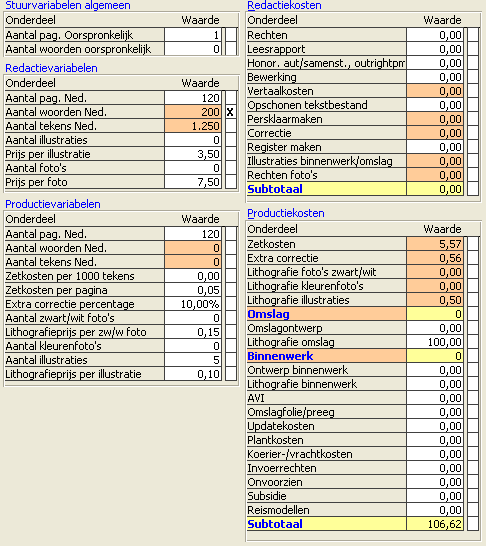
Uitleg van de diverse velden
| • | Zoals u kunt zien zijn er invulvelden en aankruisvakjes. In de invulvelden kunt u waarden zoals aantallen, percentages en bedragen kwijt. Met het aankruisvakje, vastgezet, zet u waarden vast op het ingevulde bedrag. De automatische calculatie kan dan deze waarde niet meer wijzigen. |
| • | Tevens ziet u kostenvelden in diverse kleuren. Deze hebben de volgende betekenis: |
| • | Wit : wijzigbaar |
| • | Geel : niet wijzigbaar: subtotalen, tussenresultaten en bij niet voldoende rechten* |
| • | Roze : een berekend veld: dit is alleen wijzigbaar bij voldoende rechten* |
| • | Ook ziet u de omschrijvingen van de kostensoorten met soms een afwijkende achtergrondkleur. Deze hebben de volgende betekenis: |
| • | Geel : subtotalen |
| • | Roze : (sub)kopje. Dit wordt gebruikt om een extra (sub)groepering binnen de componentgroep aan te brengen. |
De overige componenten hebben geen afwijkende achtergrondkleur.
* Deze rechten hebben betrekking op de fiatrouting, de huidige stap daarbinnen en de gebruikers (rollen) die daarbij zijn gedefinieerd.
Navigeren naar of tussen de velden
| Klik op een veld dat u wilt wijzigen. |
| Druk op TAB om naar het volgende veld te gaan. |
| Druk op SHIFT + TAB om naar een vorig veld te gaan. |
Wijzigen van velden
| Vul een aantal of bedrag in het veld in dat u wilt wijzigen. |
| Klik op het vinkje bij vastgezet om een waarde vast te zetten of los te maken. Een berekend veld dat is vastgezet rekent niet meer door. De ingevulde waarde (eventueel door de gebruiker) blijft dan staan. |